Photoshop合成教程:战争场面效果的制作
来源:不详
作者:佚名
学习:8340人次
发表于 2007-9-1 10:22 Photoshop合成教程:战争场面效果的制作作者:24hello 来源:zcool PS教程论坛:http://bbs.16xx8.com
我们先看看合成后效果图:

图1
看上去很复杂,其实很简单人人都可以做的出来,就看你敢不敢做能不能想得到。下面是用photoshop合成战争场面效果的制作步骤。
1、随便找一张建筑环境类的图片,如下图
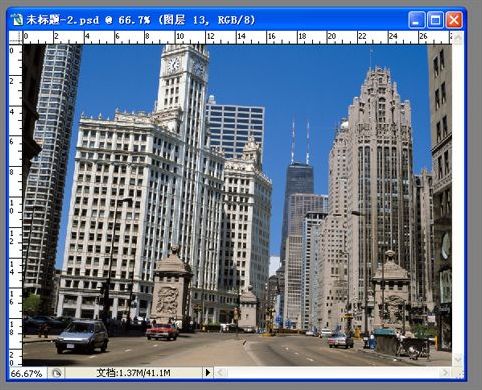
图2
大小尺寸自己定。选图要注意:景的角度及远景,根据构思来选择合适的图片,当然你也可以逆向思维。
2、去除天空背景:抠图这里有很多方法,可以使用钢笔工具、魔棒、蒙板或通道都可以,因为本人比较懒就用魔棒,快嘛,哈哈。
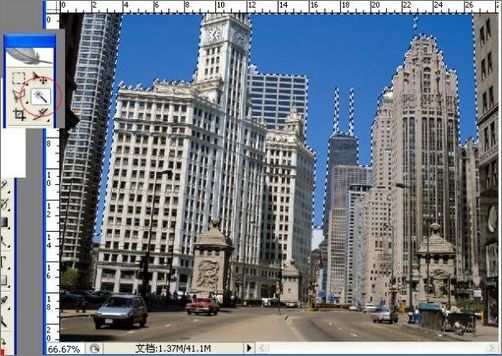
图3
根据需要适当调整魔棒的容差。删除选区内的图象 delete 键。
3、去掉天空背景后
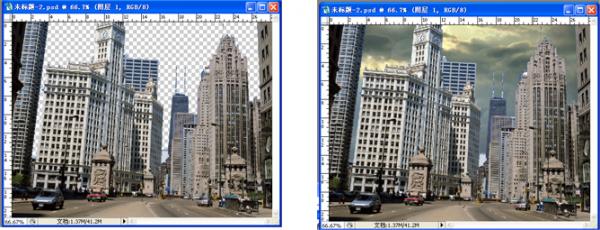
图4
选一个合适的天空背景放上。(注意图层顺序)
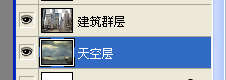
图5
4、表现建筑被破坏的效果
学习 · 提示
相关教程
关注大神微博加入>>
网友求助,请回答!







